- Partie 1 : Comment transférer des photos d'Android vers iPhone via Google Photos
- Partie 2 : Comment transférer des photos d'Android vers iPhone via iTunes/Finder
- Partie 3 : Comment transférer des photos d'Android vers iPhone via FoneLab HyperTrans
- Partie 4 : FAQ sur la façon de transférer des photos d'Android vers iPhone
Transférer des données de l'iPhone, Android, iOS, ordinateur à n'importe où sans perte.
- Transférer des données d'une carte Micro SD vers un autre Android
- Comment transférer des photos d'un téléphone à un autre
- Comment transférer des photos de votre ancien téléphone LG vers un ordinateur
- Comment transférer des photos d'un vieux Samsung à un autre Samsung
- Transférer les contacts de Samsung sur iPhone
- Transférer des données de LG à Samsung
- Transférer des données de l'ancienne tablette vers la nouvelle
- Transférer des fichiers d'Android vers Android
- Transférer des photos iCloud vers Android
- Transférer des notes iPhone vers Android
- Transférer iTunes Music sur Android
Comment transférer efficacement des photos d'Android vers iPhone
 posté par Lisa Ou / 27 déc.2021 09:00
posté par Lisa Ou / 27 déc.2021 09:00 Pourquoi devriez-vous transférer des photos d'Android vers iPhone ? Peut-être que vous migrez d'Android vers iPhone. Lors de la migration vers un nouveau téléphone, les images sont la première chose que les gens pensent à transférer. Si vous ne migrez pas vers un téléphone, vous devrez peut-être partager des photos avec votre famille et vos amis. Si tel est le cas, vous devez trouver le moyen le plus rapide de transférer des images. Mais le problème est que le transfert de données Android vers iPhone n'est pas aussi simple que le transfert entre appareils du même système d'exploitation. Cependant, il n'est pas tout à fait impossible ou difficile de transférer des photos d'Android vers iPhone ; vous devez trouver la méthode la plus appropriée. Avec cela, cet article vous présentera 3 manières distinctes et fiables de transférer des photos d'Android vers iPhone sans ordinateur et via des outils de gestion de données pour une procédure efficace et efficiente.
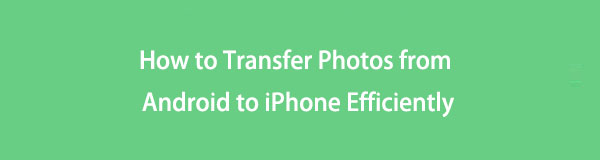

Liste de guide
- Partie 1 : Comment transférer des photos d'Android vers iPhone via Google Photos
- Partie 2 : Comment transférer des photos d'Android vers iPhone via iTunes/Finder
- Partie 3 : Comment transférer des photos d'Android vers iPhone via FoneLab HyperTrans
- Partie 4 : FAQ sur la façon de transférer des photos d'Android vers iPhone
Transférer des données de l'iPhone, Android, iOS, ordinateur à n'importe où sans perte.
- Déplacez les fichiers entre iPhone, iPad, iPod touch et Android.
- Importez des fichiers d'iOS vers iOS ou d'Android vers Android.
- Déplacer des fichiers d'iPhone / iPad / iPod / Android vers un ordinateur.
- Enregistrer des fichiers d'un ordinateur à un iPhone / iPad / iPod / Android.
Partie 1 : Comment transférer des photos d'Android vers iPhone via Google Photos
Google Photos est un stockage en nuage spécialement conçu pour sauvegarder, stocker et organiser automatiquement vos photos auxquelles vous pouvez accéder via n'importe quel appareil. De plus, c'est le meilleur moyen de transférer des photos d'Android vers l'iPhone sans ordinateur, car cela nécessite un minimum d'effort dans sauvegarder des photos depuis Android et les télécharger sur votre iPhone.
Étapes du transfert de photos d'Android vers iPhone via Google Photos :
Étape 1Pour commencer, installez le Google Photos app sur vos appareils Android et iPhone. Ensuite, connectez-vous avec le même compte Google sur les deux appareils.
Étape 2Sur votre téléphone Android, ouvrez Google Photos' Paramètres et se diriger vers Sauvegarde et synchronisation.

Étape 3Étape 3. Du Sauvegarde et synchronisation menu, activer Sauvegarde et synchronisation. Après quelques secondes, toutes vos photos Android seront automatiquement téléchargées sur votre compte Google Photos.

Étape 4Étape 4. Maintenant, sur votre iPhone, ouvrez le Google Photos application. À partir de là, vous pouvez déjà accéder à vos photos Android sur votre iPhone via Google Photos. Si vous souhaitez enregistrer les images sur votre Pellicule, activer Sauvegarde et synchronisation de la même manière que vous l'avez fait sur votre Android.
Vous pouvez également utiliser cette méthode si vous souhaitez savoir comment transférer des photos d'Android vers iPhone après la configuration. De plus, cette méthode vous permet d'accéder et de synchroniser les images sauvegardées de votre téléphone Android sur votre iPhone. Cependant, cette méthode nécessite de télécharger vos photos sur votre compte Google Photos. S'il n'a pas d'espace mémoire, vous ne pouvez pas sauvegarder vos photos actuelles à moins de libérer ou d'augmenter votre espace mémoire. Sur cette note, il pourrait être préférable que vous disposiez d'un autre moyen de synchroniser vos photos Android avec votre iPhone.
Transférer des données de l'iPhone, Android, iOS, ordinateur à n'importe où sans perte.
- Déplacez les fichiers entre iPhone, iPad, iPod touch et Android.
- Importez des fichiers d'iOS vers iOS ou d'Android vers Android.
- Déplacer des fichiers d'iPhone / iPad / iPod / Android vers un ordinateur.
- Enregistrer des fichiers d'un ordinateur à un iPhone / iPad / iPod / Android.
Partie 2 : Comment transférer des photos d'Android vers iPhone via iTunes/Finder
Les gestionnaires de données par défaut d'Apple sont iTunes et Finder. Selon la version du système d'exploitation de votre ordinateur, vous pouvez utiliser iTunes ou le Finder comme outil de gestion des données, qui inclut des fonctionnalités de synchronisation. Optimisez les fonctionnalités d'iTunes et du Finder et transférez des photos d'Android vers iPhone.
Étapes du transfert de photos d'Android vers iPhone via iTunes/Finder :
Étape 1Tout d'abord, connectez votre téléphone Android à votre ordinateur. Si vous utilisez Windows, ouvrez-le à partir du panneau Ce PC et parcourez le dossier contenant les photos que vous souhaitez transférer. Si vous utilisez Mac, vous devez d'abord installer Android File Transfer et accéder à vos photos.
Étape 2 Au fur et à mesure que vous parcourez vos photos, choisissez celles que vous souhaitez transférer en les copiant ou en les déplaçant sur votre ordinateur. Vous pouvez les copier en les faisant glisser sur votre bureau ou dans un dossier de votre ordinateur. Après cela, vous pouvez déjà déconnecter votre téléphone Android de votre ordinateur.
Étape 3Ensuite, connectez votre iPhone au même ordinateur. Ouvrez le Finder si vous utilisez un Mac exécutant macOS Catalina ou une version ultérieure. Sinon, lancez iTunes.
Étape 4Après cela, cliquez sur le nom de votre iPhone et dirigez-vous vers Photos. De là, activez Synchroniser les photos sur votre appareil, puis réglez le Photos app comme destination. De plus, cochez Toutes les photos et tous les albums, puis enfin, cliquez sur Appliquer.
Bien que cette méthode assure un transfert de photos sûr et efficace d'Android vers iPhone, cela ne semble pas très facile et nécessite plus d'efforts que vous ne devriez. Il vous oblige à connecter alternativement vos appareils Android et iPhone et à accéder à plusieurs outils.
Alternativement, vous pouvez utiliser un outil qui nécessite trop d'étapes et d'efforts, mais plutôt un processus de transfert rapide et simple. De plus, la commodité fait partie des facteurs que vous devez prendre en compte lors du transfert de vos photos entre appareils.
Partie 3. Comment transférer des photos d'Android vers iPhone via FoneLab HyperTrans
Lors du transfert de données entre les appareils iOS et Android, rien ne vaut FoneLab HyperTrans. FoneLab HyperTrans est disponible pour les ordinateurs Windows et est facilement téléchargeable à tout moment. Vous pouvez utiliser FoneLab HyperTrans pour transférer des données, y compris des photos, de manière efficace et efficiente, sans aucune perte de qualité ni interruption. La meilleure chose à propos de cet outil est qu'il affiche un aperçu de tout, ce qui augmente l'efficacité. En effet, vous pouvez voir chaque donnée de manière sélective plutôt que de tout synchroniser avec votre iPhone à partir de votre Android lorsque vous n'avez besoin que de données spécifiques.
Transférer des données de l'iPhone, Android, iOS, ordinateur à n'importe où sans perte.
- Déplacez les fichiers entre iPhone, iPad, iPod touch et Android.
- Importez des fichiers d'iOS vers iOS ou d'Android vers Android.
- Déplacer des fichiers d'iPhone / iPad / iPod / Android vers un ordinateur.
- Enregistrer des fichiers d'un ordinateur à un iPhone / iPad / iPod / Android.
Étapes du transfert de photos d'Android vers iPhone via FoneLab HyperTrans :
Étape 1Commencez par installer et exécuter FoneLab HyperTrans sur votre ordinateur. Après cela, connectez simultanément vos appareils Android et iPhone à votre ordinateur.

Étape 2Deuxièmement, sélectionnez le téléphone Android comme périphérique d'importation dans la section centrale en haut de l'interface.

Étape 3Troisièmement, sélectionnez Photos du panneau de gauche. Après ça, tous les albums et photos apparaîtra. Sélectionnez l'album contenant les images que vous souhaitez transférer.

Étape 4Enfin, choisissez les photos que vous souhaitez transférer à partir du panneau de prévisualisation en cochant la case à côté de chaque image. Après cela, cliquez sur le Exportation de téléphone icône et sélectionnez votre appareil iPhone comme destination.

Partie 4. FAQ sur la façon de transférer des photos d'Android vers iPhone
L'iPhone prend-il une meilleure qualité photo qu'Android ?
La réponse à cette question, la qualité des photos dépend de la marque et du modèle d'Android. Pour expliquer davantage, Apple contrôle tout sur un iPhone, y compris la qualité ou les performances de son appareil photo. D'autre part, Android est un système d'exploitation produit par plusieurs marques. Ainsi, la qualité des appareils photo ou des photos Android varie d'une marque à l'autre.
Le transfert de photos d'Android vers iPhone entraîne-t-il une perte de qualité ?
La qualité des photos ne doit pas être affectée lors du simple transfert, quel que soit l'appareil d'origine. Cependant, la méthode de partage affecte la qualité de vos photos. Mais ne vous inquiétez pas car les solutions données ci-dessus sont 100% sûres et ne causent pas de perte de qualité.
Les photos restent-elles sur Google Photos si elles sont supprimées du téléphone ?
Selon une expérience de première main, les photos supprimées seront déplacées vers le dossier Corbeille si vous les supprimez de l'application Galerie ou Photos de votre appareil. Il en va de même lorsque vous supprimez directement des photos de Google Photos.
Et cela met fin à toutes les réponses à votre question, comment transférer des photos d'Android vers iPhone. Vous venez d'apprendre 3 méthodes différentes pour partager des photos entre Android et iPhone. Le but est maintenant de décider et de déterminer la voie à suivre. Avant tout, le choix vous appartient. Mais pour vous aider à décider, FoneLab Hypertrans est l'outil le plus recommandé. C'est la méthode la plus polyvalente et la plus pratique car elle est simple. Il n'a pas non plus d'étapes compliquées et a une conception de programme simple qui ne confondra jamais les utilisateurs. De plus, FoneLab HyperTrans vous permet de transférer des données, des photos, de manière sélective ou tout simultanément, ainsi qu'un panneau de prévisualisation pour une navigation et une sélection plus rapides.
Transférer des données de l'iPhone, Android, iOS, ordinateur à n'importe où sans perte.
- Déplacez les fichiers entre iPhone, iPad, iPod touch et Android.
- Importez des fichiers d'iOS vers iOS ou d'Android vers Android.
- Déplacer des fichiers d'iPhone / iPad / iPod / Android vers un ordinateur.
- Enregistrer des fichiers d'un ordinateur à un iPhone / iPad / iPod / Android.
